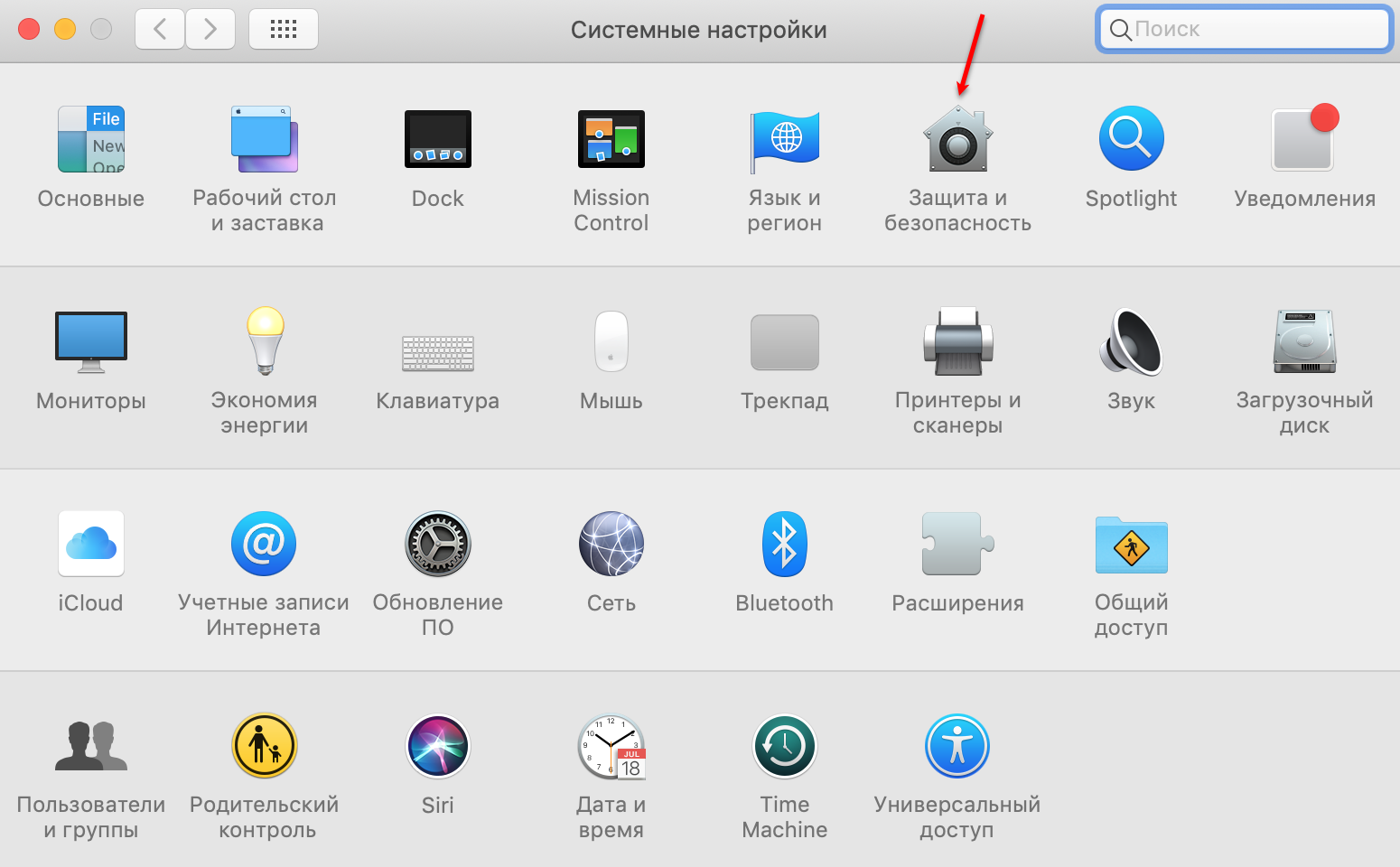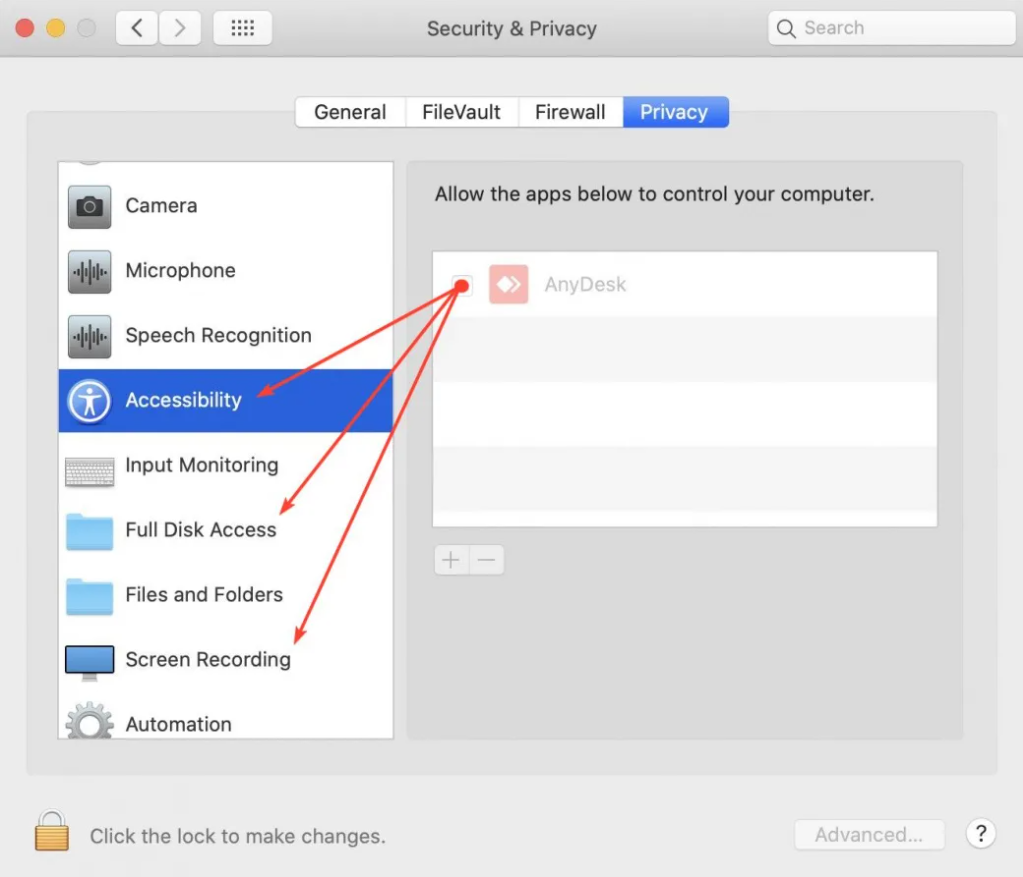...
Чтобы завершить сеанс удаленной работы, просто нажмите кнопку "Завершить" или закройте программу AnyDesk.
| Expand | ||
|---|---|---|
| ||
AnyDesk может принимать входящие сеансы только в том случае, если система macOS предоставляет разрешения на доступность и запись экрана . Добавьте AnyDesk в доверенные приложения для корректной работы. AnyDesk требует разрешений безопасности от macOS для универсального доступа, записи экрана и доступа к диску, для настройки необходимо выполнить следующие действия:
|